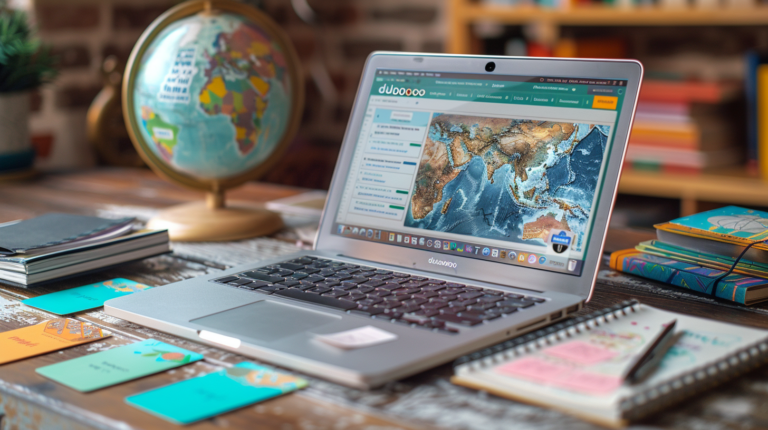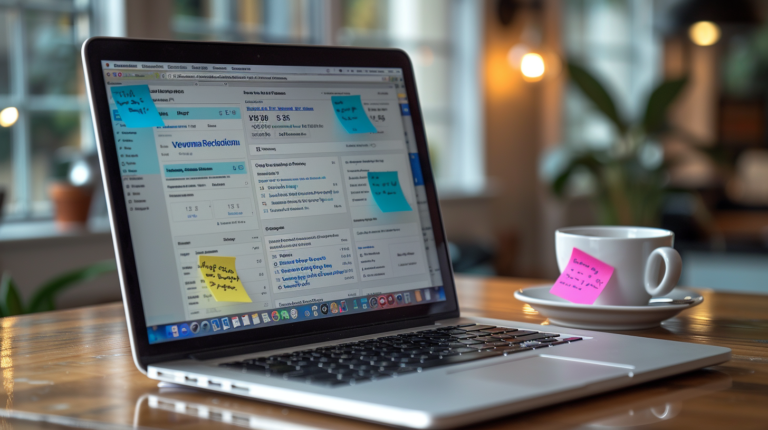ADVERTISING
Introdução
A demanda por profissionais de engenharia elétrica está em alta, com um crescimento significativo no número de oportunidades de emprego. O Zoom se tornou uma ferramenta essencial para comunicação em vídeo, especialmente com a crescente popularidade do trabalho remoto e das aulas online. Saber como configurar o Zoom para videochamadas é fundamental para garantir uma experiência fluida e produtiva. Uma boa configuração não só melhora a qualidade da chamada, mas também proporciona maior conforto e segurança durante as reuniões.
Neste artigo, vamos abordar desde a instalação e acesso ao Zoom até dicas práticas para otimizar suas videochamadas. Aprender a ajustar configurações, escolher a iluminação adequada e minimizar ruídos de fundo são alguns dos tópicos que iremos explorar para garantir que suas interações sejam sempre eficazes.
Instalando e Acessando o Zoom
Passo 1: Onde baixar o Zoom
Para começar, você pode baixar o Zoom diretamente do site oficial. Acesse zoom.us, onde encontrará a opção de download no menu superior. Para dispositivos móveis, os aplicativos estão disponíveis nas lojas Google Play e Apple App Store, facilitando o acesso durante o dia a dia.
Passo 2: Como instalar o aplicativo
A instalação no computador é bem simples. Após o download, execute o arquivo e siga as instruções na tela. Em smartphones, a instalação ocorre automaticamente após a conferência do download na loja de aplicativos. Lembre-se de permitir acesso às funções necessárias, como câmera e microfone.
Passo 3: Criando uma conta no Zoom
Após a instalação, abra o aplicativo e clique em “Registrar”. Siga os passos solicitados e forneça seu e-mail. O Zoom enviará um link de verificação; acesse seu e-mail e clique no link para ativar sua conta. Esse processo é essencial para garantir a segurança e usabilidade do seu perfil.
Dicas
Para evitar problemas, siga a ordem correta dos passos. Erros comuns incluem não verificar o e-mail de confirmação ou não permitir acesso ao microfone e câmera no primeiro uso, o que pode dificultar suas videochamadas. Ficar atento a essas nuances garantirá uma experiência fluída no Zoom, preparando-o para o seu próximo passo: aprender como configurar o Zoom para videochamadas, onde abordaremos como otimizar ainda mais sua experiência.
Configurando seu Perfil e Preferências
Para começar a usar o Zoom de maneira eficaz, é essencial configurar seu perfil e ajustar suas preferências. O primeiro passo é acessar as configurações do perfil. Para isso, abra o aplicativo e clique na sua foto ou nas iniciais do seu nome localizadas na parte superior direita da tela. Em seguida, selecione a opção “Configurações”.
Personalizando Foto e Nome
No ambiente de configurações, você pode personalizar seu perfil. Para alterar sua foto, clique na imagem atual e escolha uma nova, que pode ajudar a humanizar suas videochamadas. Além disso, atualize seu nome, facilitando o reconhecimento por parte dos participantes. Essas mudanças promovem uma experiência mais pessoal e acolhedora.
Ajustando Preferências de Videochamada
Após personalizar seu perfil, é hora de ajustar suas preferências de videochamada. Acesse a seção “Vídeo” para escolher a câmera que deseja usar e ativar a opção de “Vídeo em HD” para melhorar a qualidade. Na aba “Áudio”, verifique se o microfone e os alto-falantes corretos estão selecionados para garantir uma comunicação clara. Por último, em “Notificações”, você pode escolher como deseja ser informado sobre chamadas recebidas e lembretes, aprimorando sua experiência durante as videochamadas.
Dicas sobre Configurações Personalizadas
Lembre-se de que configurações personalizadas variam conforme o tipo de videochamada que você frequenta, seja profissional ou social. Para reuniões de trabalho, priorize a qualidade de áudio e vídeo. Em chamadas informais, você pode se sentir à vontade para usar um fundo divertido e outras características que expressem sua personalidade. Adaptar essas preferências pode fazer toda a diferença na sua experiência e na de seus interlocutores.
Melhorando a Qualidade da Videochamada
A qualidade das videochamadas pode variar bastante, mas algumas dicas simples podem ajudar a melhorar muito a experiência.
Iluminação
A escolha do local para suas videochamadas é crucial. Procure um ambiente bem iluminado, de preferência com luz natural. Evite estar de costas para janelas, pois isso pode escurecer seu rosto. Se a iluminação natural não estiver disponível, use lâmpadas brancas posicionadas na sua frente para garantir que seu rosto esteja claro e visível.
Posicionamento da Câmera
A altura e o ângulo da câmera também são importantes. Posicione a câmera ao nível dos olhos para criar uma conexão mais natural. Incliná-la ligeiramente para baixo pode dar a sensação de que você está “olhando” diretamente para quem está na chamada, evitando ângulos desfavoráveis que podem distorcer sua imagem.
Configurações de Áudio
Um som claro é essencial para boas interações. Use fones com microfone para minimizar ruídos de fundo e garanta que o ambiente esteja o mais silencioso possível. Ajuste o ganho do seu microfone nas configurações do Zoom para evitar que sons indesejados atrapalhem a conversa.
Resolução
A escolha da resolução pode afetar a qualidade da imagem. Em conexões mais rápidas, opte pela maior resolução disponível. No entanto, se a sua conexão for instável, uma resolução menor pode ser mais adequada, garantindo uma transmissão mais fluida. Lembre-se, a qualidade da imagem melhora a comunicação, tornando suas videochamadas mais agradáveis e produtivas.
Agendando e Gerenciando Videochamadas
Agendar uma videochamada no Zoom é simples e pode ser feito tanto pelo desktop quanto pelo aplicativo. Para começar no desktop, abra o Zoom, clique em “Agendar uma Reunião” e preencha os detalhes, como data, hora e duração. No aplicativo, o processo é semelhante: vá à aba “Agendar”, insira as informações necessárias e toque em “Salvar”. Assim, você já está pronto para conectar-se com seus colaboradores.
Após agendar sua videochamada, é fundamental enviar convites para os participantes. O Zoom disponibiliza um link direto para a reunião e, caso tenha configurado uma senha, não esqueça de incluí-la no convite. Isso garante que todos tenham acesso fácil à chamada. Utilize as ferramentas de agenda do seu e-mail para enviar os convites, colocando todos os envolvidos em cópia.
Antes da chamada, lembre-se de relembrar os participantes. Você pode enviar um lembrete 24 horas antes ou até mesmo algumas horas antes da reunião. Uma mensagem simples pode evitar ausências.
Além disso, algumas funções do Zoom, como “salas de espera” e gravações, podem melhorar ainda mais sua experiência. As salas de espera ajudam a gerenciar quem entra em sua reunião, enquanto a opção de gravação permite que você registre as discussões para referenciar posteriormente. Com essas dicas, você está pronto para aproveitar ao máximo sua videochamada.
Melhores Práticas Durante a Videochamada
Dicas de Etiqueta
Durante uma videochamada, é essencial manter algumas regras de etiqueta. Fale claramente e evite interromper os outros participantes. Utilize a função de silenciar seu microfone quando não estiver falando para minimizar distrações e ruídos de fundo. Isso demonstra respeito e ajuda a manter a concentração da equipe.
Interação
Para engajar os participantes, faça perguntas abertas que incentivem a participação de todos. Utilize recursos como a função de chat para permitir que os membros contribuam sem interromper o fluxo da conversa. Além disso, acene ou reaja com emojis para mostrar que está atento e participante, tornando a experiência mais dinâmica.
Verificação de Tecnologia
Antes de iniciar a videochamada, é fundamental verificar se seu áudio e vídeo estão funcionando corretamente. Realize um teste rápido, ajustando a iluminação e a câmera para garantir que sua imagem esteja clara. Essa verificação prévia evita problemas técnicos durante a reunião e contribui para uma comunicação mais fluida.
Ao longo deste guia, exploramos diversas dicas sobre como configurar o Zoom para videochamadas e otimizar a experiência durante suas reuniões virtuais. Desde a escolha do cenário e iluminação até as configurações de microfone e vídeo, cada aspecto mencionado é crucial para criar um ambiente propício para a comunicação.
Incentivamos você a testar essas sugestões e descobrir quais delas melhor se adaptam ao seu estilo. Aproveitar as ferramentas que o Zoom oferece pode transformar suas videochamadas em experiências muito mais produtivas e agradáveis. Não hesite em compartilhar seu feedback sobre as melhorias que você constatou nas suas chamadas. Estamos aqui para ajudar a aprimorar cada vez mais sua jornada no mundo das videochamadas!